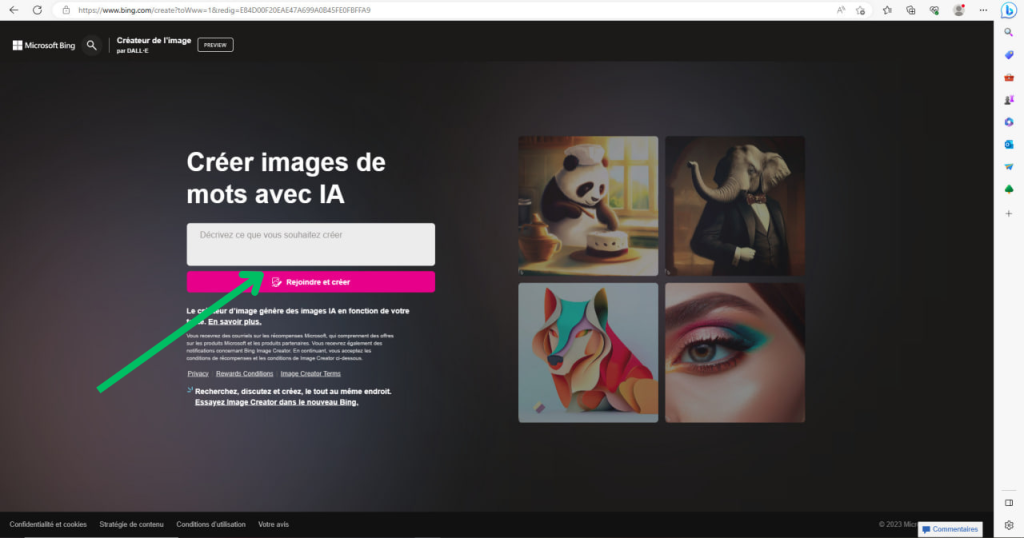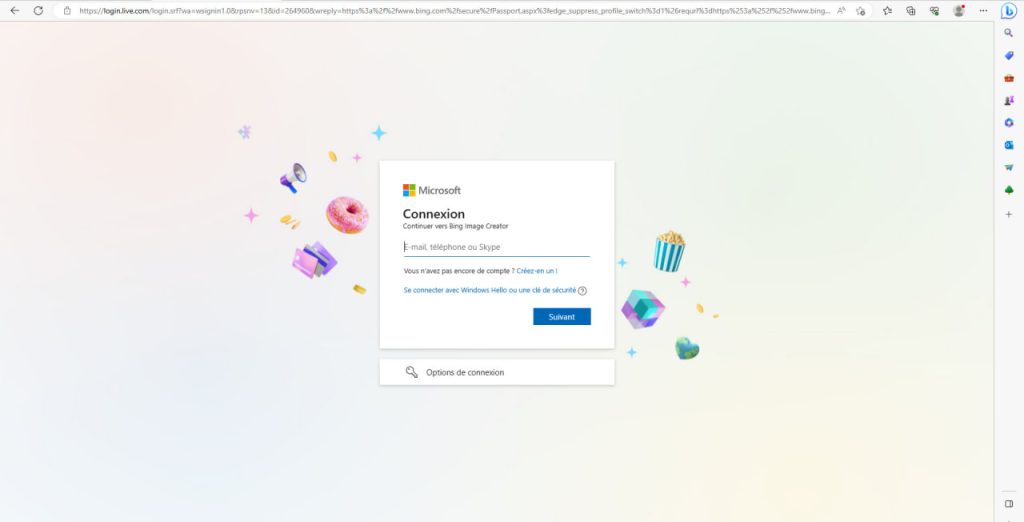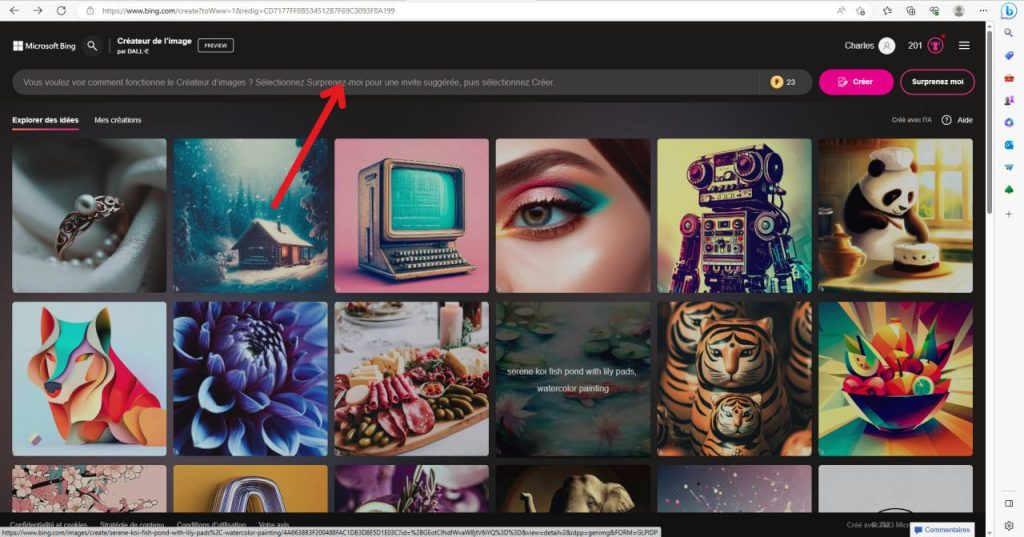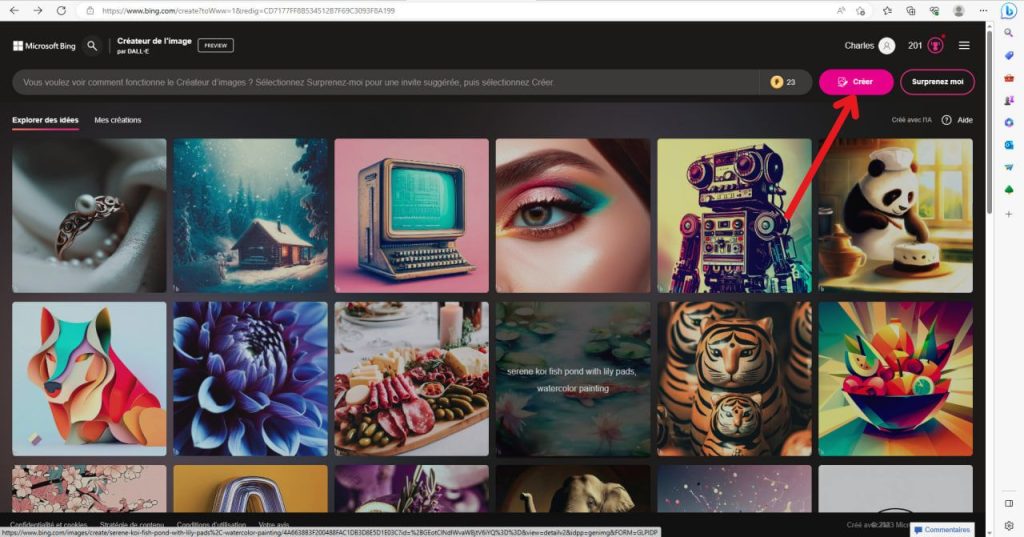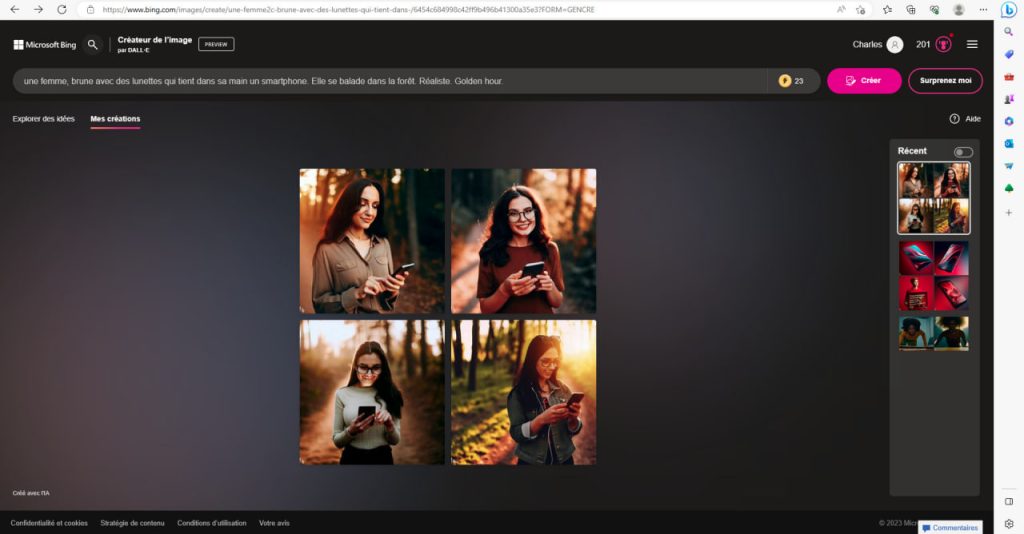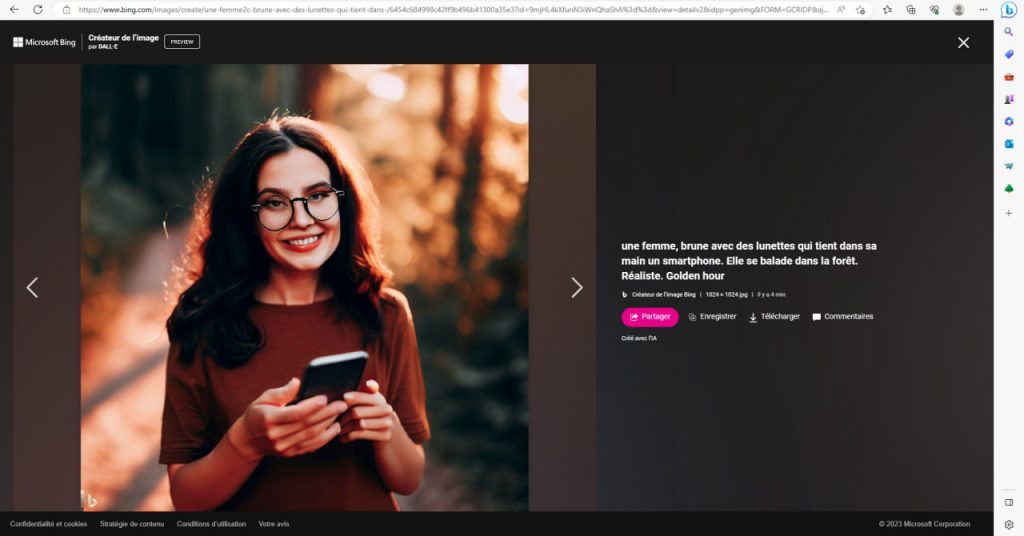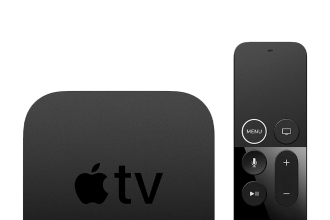KIs zur Generierung von „Text-to-Art“-Bildern entwickeln sich immer weiter. Nach dem Erfolg von Midjourney entwickelt Bing weiterhin neue Funktionen und erstellt eine eigene KI, die auf demselben Prinzip basiert.
Was ist Bing Image Creator und wie funktioniert es?
Bing Image Creator ist eine neue Funktion, mit der Sie Bilder aus einem Text generieren können. Microsoft hat sich dafür entschieden, das von Open AI erstellte DALLE-E als Rückgrat seines Bildgenerators zu verwenden. Das bedeutet, dass Sie Bilder von guter Qualität erhalten sollten, wenn Sie eine explizite Beschreibung schreiben. Wie bei den meisten Bildgeneratoren haben Sie die Wahl zwischen verschiedenen Stilen, von Zeichnungen bis hin zu Fotorealismus. Das neue Tool funktioniert also am besten, wenn Sie bei Ihren Beschriftungen sehr genau und kreativ sind. Dann können Sie Details wie Adjektive, Orte und sogar Kunstrichtungen hinzufügen.
Ist Bing Image Creator kostenlos?
Im Moment ist Bing Image Creator kostenlos. Stattdessen können die Nutzer Microsoft Rewards-Punkte gegen zusätzliche Booster eintauschen. Booster sind wie Guthaben, in der Tat kostet Sie jedes Bild, das Sie bei dem Tool anfordern, eine Boost-Münze. Zum Zeitpunkt, an dem ich diesen Artikel schreibe, erhalten Benutzer 25 kostenlose Münzen, wenn sie zum ersten Mal Im Gegensatz zu ChatGPT müssen Sie sich nicht bei OpenAI anmelden, um dieses Tool zu benutzen. Sie müssen nicht einmal ein DALL-E-Konto haben. Sie benötigen lediglich ein Microsoft-Konto und einen Zugang zu Bing.com.
Wie verwende ich den Bing Image Creator?
Hier sind die einzelnen Schritte, die Sie durchführen müssen:
Melden Sie sich bei Bing Image Creator an
- Gehen Sie zu Bing Image Creator und tippen Sie auf „Beitreten und erstellen“.
- Sie müssen sich nur anmelden oder ein Konto erstellen, falls Sie noch keines haben.
Geben Sie Ihren Beschreibungstext ein.
Nachdem Sie sich eingeloggt haben, gelangen Sie auf eine neue Seite, auf der Sie Ihre Bildunterschrift eingeben können.
- Klicken Sie auf die Textleiste und geben Sie einen möglichst beschreibenden Text ein.
- Klicken Sie auf „Erstellen“
appuyez sur la barre de texte appuyez sur „Créer“
Microsoft schlägt vor, dass Sie Ihre Leitnachricht mithilfe eines Adjektivs, eines Substantivs, eines Verbs und eines Stils strukturieren. Ich habe z. B. gefragt: „Eine Frau, dunkelhaarig mit Brille, die in ihrer Hand ein Smartphone hält. Sie geht im Wald spazieren. Realistisch. Goldene Stunde.“
Sein Bild ansehen und herunterladen
Sobald Sie die Bilder generiert haben, können Sie sie anklicken, um sie sich genauer anzusehen. Sie haben nun mehrere Möglichkeiten: Sie können es teilen, speichern oder herunterladen.